So aktivieren, deaktivieren und konfigurieren Sie 5 GHz auf einem Wi-Fi-Router?

- 2657
- 228
- Thalea Steidl
So aktivieren, deaktivieren und konfigurieren Sie 5 GHz auf einem Wi-Fi-Router?
Ich treffe sehr oft verschiedene Fragen im Zusammenhang mit der Einrichtung des Wi-Fi-Netzwerks im 5-GHz-Bereich auf Wi-Fi-Routern. Mir ist auch aufgefallen, dass einige Leute 5 GHz auf den Routern einschalten und konfigurieren wollen. Daher habe ich mich entschlossen, einen separaten Artikel zu diesem Thema zu erstellen und zu sagen, welche Router 5 -GHz -Frequenz enthalten können und wie es korrekt konfiguriert werden kann. Ich werde auch zeigen.
Daran ist nichts kompliziertes, aber über alles in Ordnung. Es gibt gewöhnliche Router, aber es gibt zwei Bande. Gewöhnliche (sie sind einband) verteilen nur ein Wi-Fi-Netzwerk im Bereich 2.4 GHz. Zwei-Bänder verteilen zwei Wi-Fi-Netzwerke im Bereich 2.4 GHz und 5 GHz. Dies ist in den Anweisungen immer in Eigenschaften auf der Box des Routers geschrieben. Wenn die Unterstützung des Standards 802 verwelkt ist.11AC (oder zum Beispiel geschrieben AC1200) oder 802.11AX bedeutet dies, dass der Router definitiv zwei Bande ist und die Frequenz von 5 GHz unterstützt, da diese Wi-Fi-Standards nur bei dieser Frequenz funktionieren. Wenn der Router kein zwei -Band ist, unterstützt nur 2.4 GHz, dann wird 5 GHz nicht funktionieren. Dies sind keine Einstellungen oder Firmware, sondern Support auf Hardwareebene. Der Support sollte auch vom Gerät (Client) stammen. Ich habe in dem Artikel darüber geschrieben, wie man das Wi-Fi 5 GHz auf einem Laptop oder Computer aktiviert und konfiguriert und warum ein Laptop, ein Smartphone oder ein Tablet kein Wi-Fi-Netzwerk mit 5 GHz sieht.
Arbeit, Konfiguration und Steuerung von Wi-Fi 5 GHz auf einem Router
Wenn der Router 2 unterstützt 2.4 GHz und 5 GHz, dann in der Webschnittstelle (auf der Seite mit Einstellungen oder in der Anwendung auf dem Telefon) sind Einstellungen für jeden Bereich getrennt zu. Für jedes Netzwerk können Sie verschiedene Namen und Passwörter festlegen. Nun, die Einstellungen des Kanals, der Kanalbreite, des Netzwerkmodus, der Sicherheitseinstellungen usw. werden separat eingerichtet. D. In den Einstellungen jedes Routers ist es möglich, jeden Bereich zu deaktivieren und einzeln einzuschalten. Zum Beispiel können Sie das Wi-Fi-Netzwerk bei 5 GHz ausschalten und bei Bedarf es einschalten. In der Regel müssen Sie nur das Checkmark entfernen/überprüfen und die Einstellungen speichern.
Bei allen beiden Bandroutern sind beide Bereiche standardmäßig enthalten. Wenn Sie die Routereinstellungen zurücksetzen, verteilen Sie zwei Wi-Fi-Netzwerke. Die Fabriknamen dieser Netzwerke (SSID) werden normalerweise vom Boden des Routers auf dem Aufkleber angezeigt. Am Ende des Netzwerknamens im 5 -GHz -Bereich gibt es normalerweise "_5G". Es gibt jedoch Router, zum Beispiel Keenetic, darunter eine Funktion, die zwei Wi-Fi-Netzwerke (in verschiedenen Bereichen) in einem (zwei Netzwerke mit demselben Namen) kombiniert. Geräte sehen ein Netzwerk, stellen Sie eine Verbindung dazu an und wählen Sie automatisch die beste Reichweite aus.
Da Sie ausschalten, einschalten, einschalten und ein drahtloses Netzwerk in einem 5 -GHz -Bereich auf einem Router auf einer Seite (in einem Abschnitt der Webschnittstelle) angeben, werde ich zeigen, wie alle diese Aktionen mit dem Beispiel ausgeführt werden können von Routern verschiedener Hersteller.
TP-Link
Zuerst müssen Sie in die TP-Link-Routereinstellungen gehen oder die TP-Link-Tether-Anwendung verwenden, um vom Telefon aus zu steuern (wenn Ihr Router diese Funktion unterstützt).
Auf Routern mit einer neuen Webschnittstelle der 5 -GHz -Bereicheinstellungen befinden sich in den "zusätzlichen Einstellungen" - "Wireless Modus" - "Wireless Regime -Einstellungen". Es gibt eine 5-GHz-Registerkarte, auf der Sie das Wi-Fi-Netzwerk ausschalten oder einschalten können, indem Sie ein Checkmark in der Nähe des "Wireless-Rundfunks aktivieren" entfernen/festlegen ". Sie können den Namen des Netzwerks, das Passwort, den Strom des Senders usw. ändern, usw. D. Wenn das Netzwerk schnell und stabil funktioniert, empfehle ich nicht, die Werkseinstellungen zu ändern (mit Ausnahme des Namens und des Kennworts).
Es kann auch Smart Connect -Funktionseinstellungen geben. Wenn es eingeschaltet ist, werden die Geräte ein Netzwerk angezeigt und wählen Sie den Bereich zum Anschließen aus. Der Name des Netzwerks und das Passwort werden für beide Bereiche gleich installiert.

Bei einigen Modellen von TP-Link-Routern sehen die 5-GHz-Bereichseinstellungen so aus:
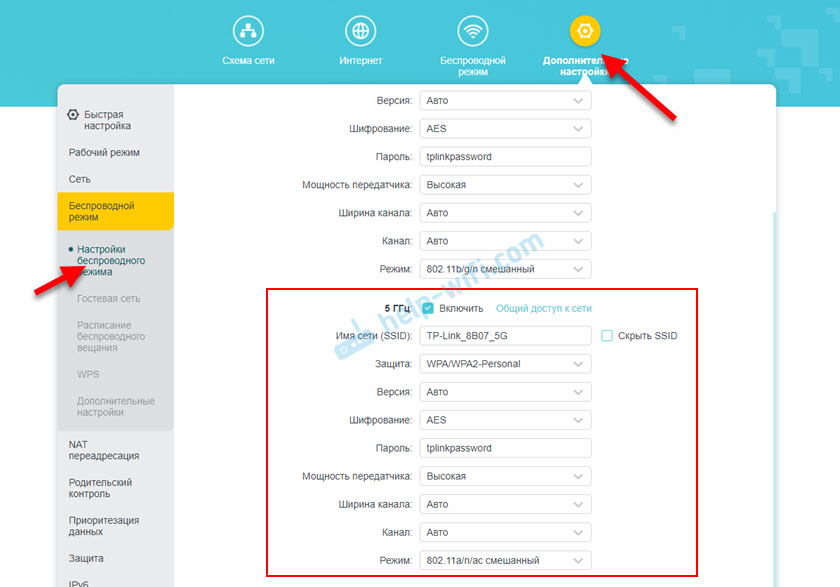
Und auf Routern mit einer alten Weboberfläche befinden sich diese Einstellungen im Abschnitt "Wireless Modus - 5 GHz":
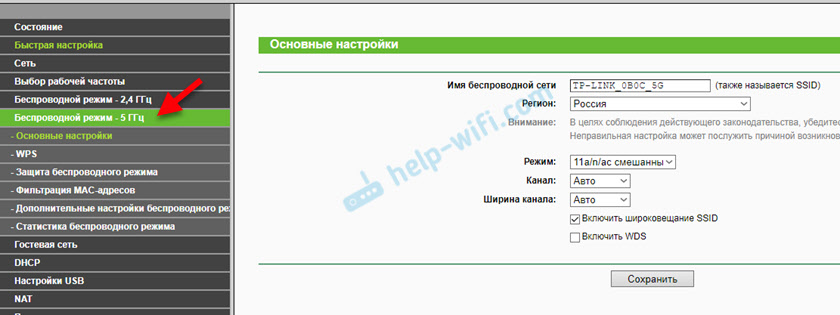
Und Sie können das Netzwerk mit einer bestimmten Frequenz im Abschnitt "Auswählen der Auswahl auswählen" ausschalten oder einschalten.
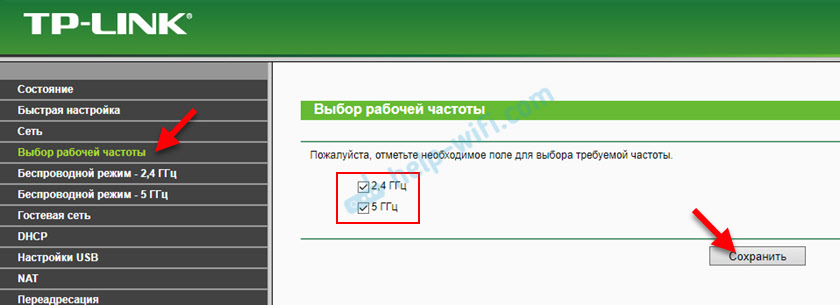
Entfernen Sie einfach ein Kontrollkästchen in der Nähe der gewünschten Frequenz und speichern Sie die Einstellungen. Vergessen Sie nicht, die Einstellungen des Routers zu speichern, nachdem Sie die Parameter geändert haben!
Asus
Sie können die Parameter des Wi-Fi-Bereichs von 5 GHz auf dem ASUS-Router in der Webschnittstelle im Abschnitt "Wireless Network" ändern. Wählen Sie im Menü Drop -Down -Menü den Frequenzbereich "5GHz" aus, setzen Sie die gewünschten Parameter und speichern Sie die Einstellungen. Wenn Sie nicht wissen, wie Sie in die ASUS -Router -Einstellungen gehen, finden Sie in diesem Artikel.
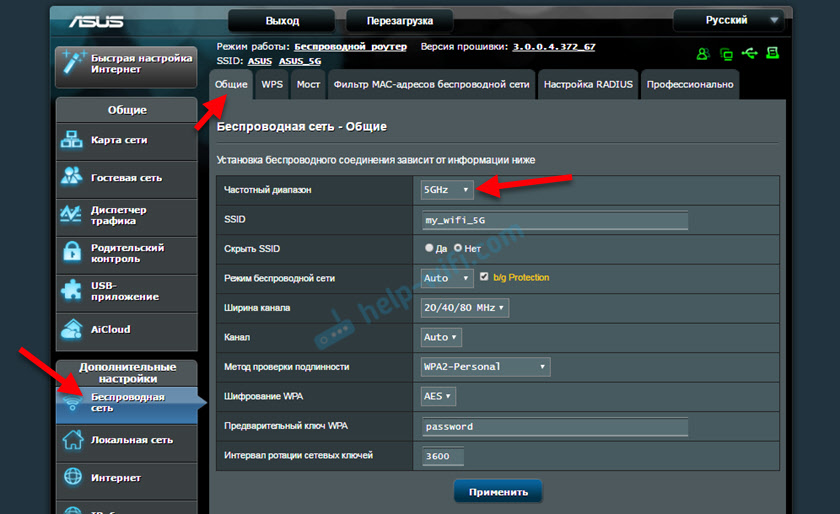
Sie können auf der Registerkarte "professioneller" 5 GHz einschalten oder einschalten. Wählen Sie die gewünschte Reichweite und unten in der Nähe des Elements "Schalten Sie den Funkmodul ein" "Ja" oder "Nein" ein.
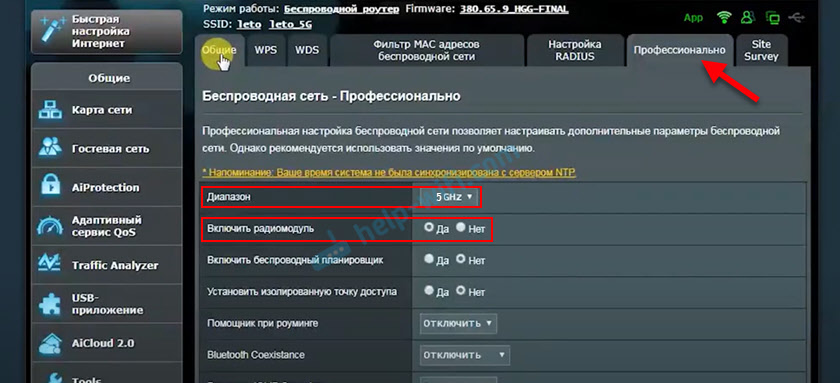
Speichern Sie die Einstellungen und starten Sie den Router neu.
KEINE KEINER
Wi-Fi 5-GHz-Einstellungen auf Keenetic-Routern befinden sich im Abschnitt "My Networks and Wi-Fi"-"Heimnetzwerk". Vielleicht haben Sie sich nützlich am Eingang zu den Einstellungen von Keenetic -Routern.
Die Standard -Bandlenkungsfunktion ist aktiviert. Es synchronisiert die Wi-Fi-Einstellungen im Bereich 2.4 und 5 GHz und Geräte sehen ein Netzwerk an. Die Auswahl des Bereichs erfolgt automatisch. Wenn Sie verschiedene Wi-Fi-Einstellungen für ein 2-Netzwerk festlegen möchten.4 GHz und 5 GHz, dann muss die Bandsteuerung getrennt werden.
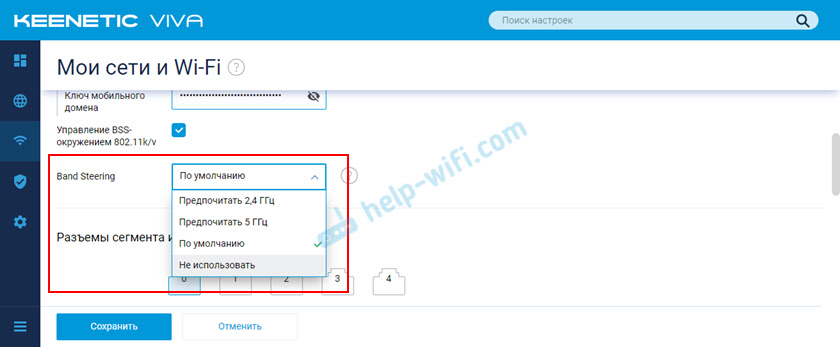
Trennen und Einschalten des 5 -GHz -Bereichs können ein separater Schalter sein.
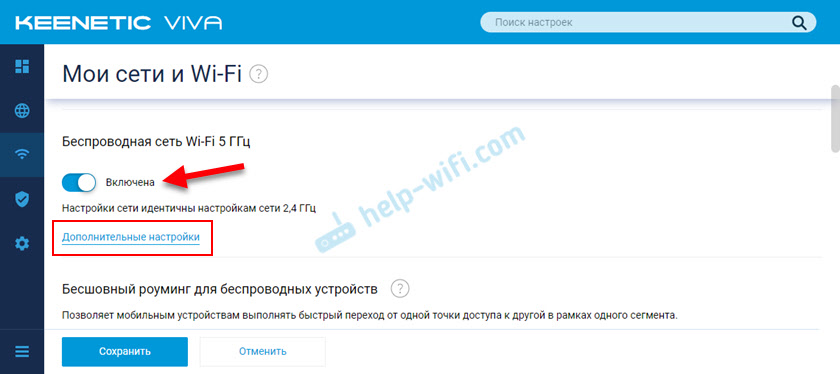
Es gibt auch einen Link zu einer Seite mit zusätzlichen Einstellungen des Bereichs von 5 GHz. Durch Klicken darauf erhalten wir Zugriff auf die Einstellungen des Netzwerks, des Kennworts, der Kapazität des Senders, der Kanaleinstellungen und der Kanalbreite, des Netzwerkbetriebsmodus usw. D.
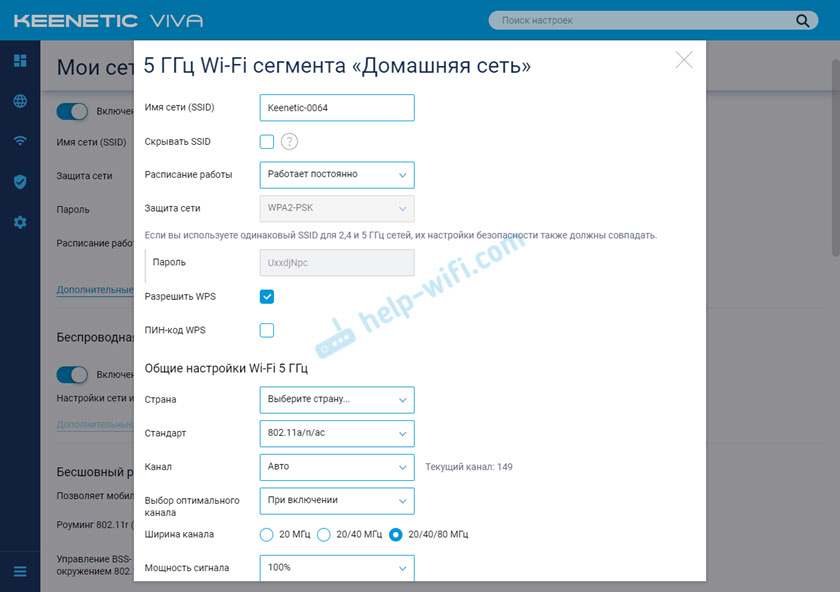
Sie können sogar den Zeitplan des Wi-Fi-Netzwerks in einem separaten Bereich konfigurieren. Vergessen Sie nicht, die Einstellungen zu speichern, nachdem Sie die Parameter geändert haben.
Ich werde nach und nach Informationen zu den Einstellungen des 5 -GHz -Bereichs auf anderen Routern hinzufügen. Wenn Sie keine Anweisungen für Ihren Router gefunden oder noch Fragen haben, schreiben Sie in die Kommentare. Ich werde auf jeden Fall alle beantworten und versuchen zu helfen.
- « Warum sieht das Telefon die drahtlosen Kopfhörer auf Bluetooth nicht?
- So verwalten Sie LG -Fernseher von einem Telefon auf Android oder vom iPhone aus einem Telefon aus? Smartphone anstelle einer TV -Fernbedienung über LG TV Plus »

